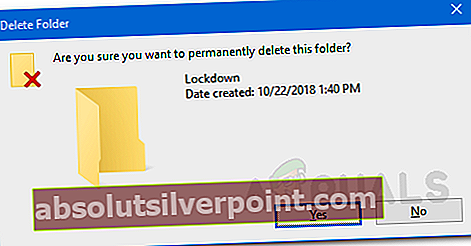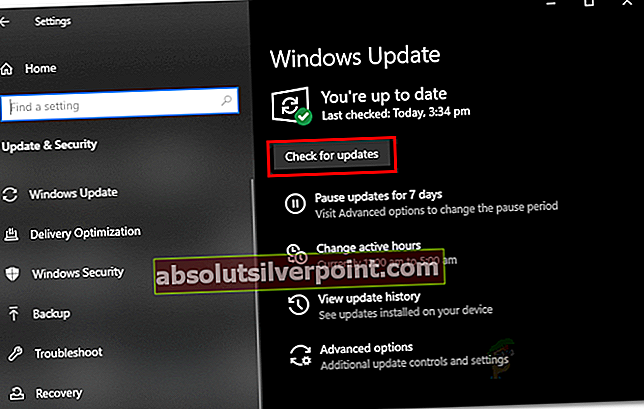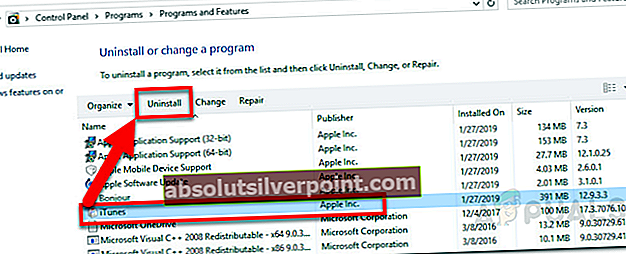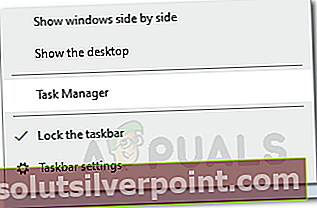ITunes-fejlen “0xe80000a”Opstår, når din computer ikke kan oprette forbindelse til din Apple-enhed og ledsages af følgende meddelelse“iTunes kunne ikke oprette forbindelse til denne telefon, og der opstod en ukendt fejl 0xe80000a”. Dette kan skyldes flere faktorer, såsom beskadiget USB-kabel eller -port, defekte iTunes-processer og mere, som vi vil diskutere senere.

Fejlen kan være meget generende, da brugere ikke kan bruge iTunes til at administrere deres Apple-enheder fra deres Windows-computer. Ikke desto mindre kan det let løses ved at følge et par enkle løsninger (afhængigt af dit scenario), der er angivet nedenfor. Men inden vi kommer ind på det, lad os først diskutere årsagerne til fejlmeddelelsen, så du har en vis forståelse af den nævnte fejl.
Hvad forårsager 'iTunes kunne ikke oprette forbindelse til denne telefon. Der opstod en ukendt fejl 0xe80000a ’Fejlmeddelelse i Windows?
Årsagerne til den nævnte fejlmeddelelse kan variere afhængigt af de forskellige scenarier, men oftest skyldes den følgende årsager -
- Beskadiget USB-port eller kabel: En beskadiget USB-port eller et kabel kan få din Apple-enhed til at være tilsluttet korrekt til din computer og dermed forårsage denne fejl. Så sørg for at kontrollere, at den USB-port eller det kabel, du bruger, ikke er beskadiget.
- Ufuldstændig installation af iTunes: En anden årsag til denne fejl kan være en mislykket eller delvis installation på iTunes på Windows. Hvis iTunes-applikationen ikke er downloadet korrekt, eller installationsprocessen er gennemført delvist, får du denne fejl.
- Funktionsfejl: Fejlmeddelelsen kan også genereres på grund af at iTunes-processerne ikke fungerer korrekt på dit system. Dette problem kan løses ved blot at stoppe de besværlige processer og derefter tilslutte din enhed igen.
Løsning 1: Nulstil låsemappen til iTunes
iTunes har en Lockdown-mappe i Windows, der gemmer sikkerhedscertifikater for tidligere tilsluttede iOS-enheder ved hjælp af iTunes til din computer. Du skal slette denne mappe for at nulstille låsemappen, så alle sikkerhedscertifikater slettes. At gøre det:
- Trykke Windows + R nøgle for at åbne boksen Kør og skriv % AppData%.
- Gå derefter til “Æble”-Mappe og slet mappen med navnet”Nedlukning”Inde i det.
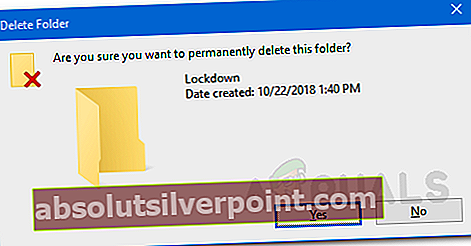
- Når du er færdig, genstart iTunes og tilslut din Apple-enhed igen.
- Hvis fejlen skyldtes problemet med certifikatets gyldighed, får du forhåbentlig ikke denne fejl igen.
Løsning 2: Opdater Windows og iTunes
Der har været flere brugere, der stod over for det nævnte problem på grund af en forældet Windows- eller iTunes-version. Da iTunes-versionen skal være senest for at få opdateringer fra Apple, såsom softwareopdateringer (iOS-opdateringer), så hvis du har en forældet version af iTunes på din computer, får du denne fejl. Det gode middel her er at se, om din Windows har nogen ventende opdateringer. Hvis ja, skal du først opdatere din Windows og derefter downloade den nyeste version af iTunes og installere den igen. Sådan kontrollerer du for eventuelle afventende Windows 10-opdateringer:
- Tryk på Windows-nøgle + I at åbne op for Indstillinger vindue.
- Gå til Opdatering og sikkerhed fanen.
- Når du er på fanen Windows-opdatering, skal du holde markøren til højre og derefter klikke på 'Søg efter opdateringerKnappen.
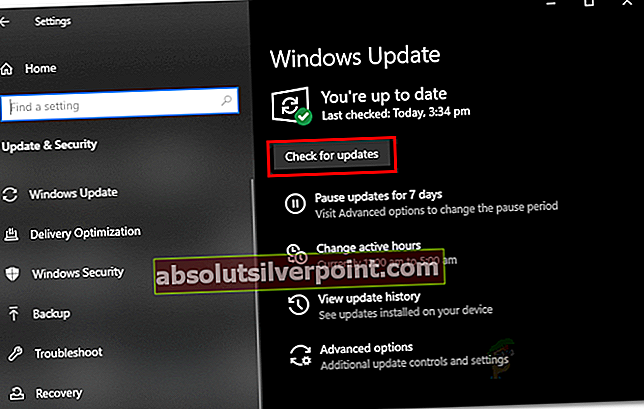
- Vent på, at den er færdig med scanningen, og se efter eventuelle ventende downloads. Når du er bedt om det, skal du downloade de afventende opdateringer og derefter Genstart dit system.
- Derefter kan du opdatere din iTunes-applikation (hvis der er nogen).
Løsning 3: Afinstaller iTunes fuldstændigt på Windows og geninstaller
Den næste ting at gøre, når du får denne fejl, er at slippe af med iTunes-relaterede komponenter på din Windows-maskine og derefter geninstallere den.
- Åben Løb ved at trykke på Windows-tast + R.
- Indtaste "appwiz.cpl”Og tryk på Gå ind.
- Afinstaller derefter iTunes fra listen over installerede programmer. Når du har gjort det, skal du gå til papirkurven og slette dens indhold (med andre ord, tøm papirkurven).
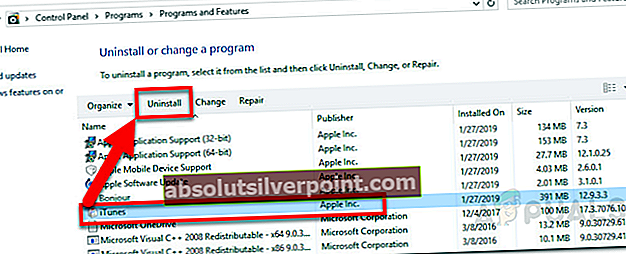
- Derefter skal du slette resterne af iTunes i %programfiler% bibliotek i Windows. For at gøre det skal du åbne Kør-feltet ved at trykke på Windows + R.
- Indtaste %programfiler% og tryk på Gå ind.
- Se efter mapperne iTunes, Bonjour, iPod og slet dem, hvis de findes. Du kan også kigge efter poster som Bonjour i Programmer og funktioner fanen i Kontrolpanel og afinstaller det derfra.
Løsning 4: Stop visse iTunes-relaterede processer, og tilslut din Apple-enhed igen
Den næste ting du kan prøve er at stoppe nogle af iTunes-processerne fra Jobliste og derefter tilslutte din Apple-enhed til din Windows-maskine igen. De processer, du skal stoppe, er “PodService.exe, AppleMobileDeviceService.exe eller iTunesHelper.exe”.
- Åbn task manager ved at højreklikke på proceslinjen og vælge indstillingen “Jobliste”Eller bare ved at trykke på Alt + Ctrl + Slet og vælge Task Manager derfra.
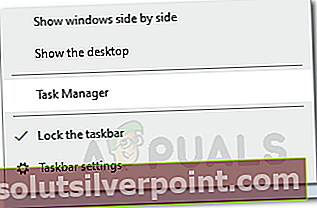
- Uanset hvad, når du har Task Manager åbnet, skal du gå til Processer fane og søg efter ovenstående processer og afslut hver af dem ved at højreklikke på procesnavnet og vælge indstillingen “Afslut nu”.
- Når disse processer er afsluttet, skal du frakoble din telefon fra din computer og tilslutte den igen. Start iTunes, og se om du får denne fejl igen.
Løsning 5: Deaktiver antivirus / sikkerhedssoftware på Windows
Undertiden kan antivirussoftware, som du bruger, blokere iTunes-muligheden for at etablere en vellykket forbindelse til din Windows-maskine, fordi den betragter det som en sikkerhedsrisiko. Således er det altid et godt skridt til deaktiver din antivirussoftware på Windows et stykke tid, og prøv at oprette forbindelse til din enhed igen. Hvis fejlen skyldtes en blokering af antivirussoftware, får du forhåbentlig ikke fejlen, efter at du har deaktiveret den.

I et sådant scenario har du to muligheder. Du kan enten ændre din antivirussoftware og downloade en anden eller bare gøre en undtagelse for iTunes-filerne i dit antivirusprogram, så det ikke markerer dem som skadelige.